更改箭头的外观(Microsoft Excel)
功能区的“插入”选项卡(在“插图”组中单击“形状”)
允许您在工作簿中放置箭头。 (请参见图1。)
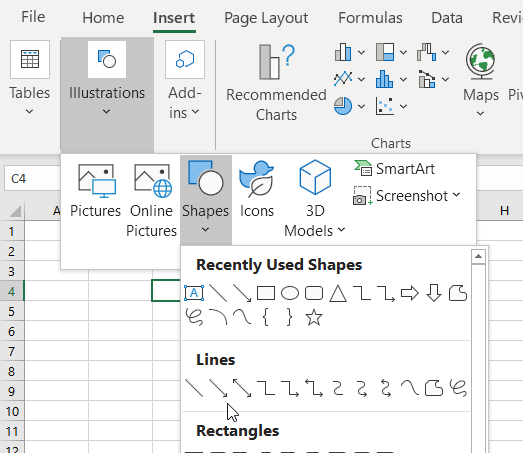
图1.功能区的“插入”选项卡上的“形状”工具。
将箭头放置在所需的位置后,可以按照以下步骤轻松更改箭头的外观:
。通过单击选择箭头。 (您可以通过箭头线的两端是否都有手柄来判断是否选择了箭头。)
。显示功能区的“格式”选项卡或“形状格式”选项卡。 (仅在选择了先前放置在工作表中的箭头之后,此选项卡才可见。)
。单击“形状样式”组中的“形状轮廓”工具。 Excel将显示选项面板。
。选择“箭头”选项,您将看到箭头显示方式的多种选择。选择代表所需内容的选项,然后将其应用于行。 (请参见图2。)
_ExcelTips_是您进行经济高效的Microsoft Excel培训的来源。
本技巧(9456)适用于Office 365中的Microsoft Excel 2007、2010、2013、2016、2019和Excel。您可以在此处找到适用于Excel的较早菜单界面的本技巧的版本: